Работая в IT, я столкнулся с рядом странных ошибок STOP в Windows, которые исправляются только с помощью чего-то нелепо скрытого! Недавно я столкнулся с еще одной ошибкой STOP, которая очень неясна, но довольно легко исправить! Ну, по крайней мере, это было легко исправить для меня.
Вот ошибка на синем экране, когда я работаю на проблемном компьютере:
Стоп: 0x000000F4 (0x00000000003, 0xFFFFFADF50, 0xFFFFFADF50EC32A8 и т. Д.)
Чтобы это исправить, я попробовал все перед тем, как позвонить в службу поддержки Dell, например, заменить память, заменить видеокарты, заменить материнскую плату, запустить все виды оборудования, инструменты диагностики памяти и т. Д. И т. Д. К сожалению, ничего не получалось!
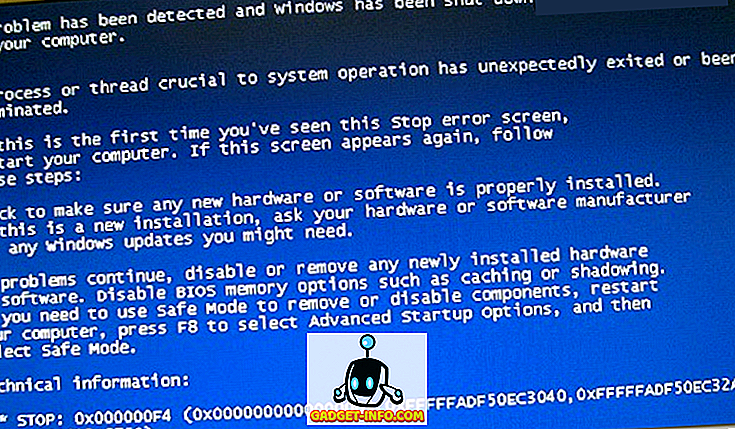
Мы знали, что это не проблема программного обеспечения, потому что у нас есть куча одинаковых машин с одинаковой конфигурацией программного обеспечения. Следовательно, нам пришлось позвонить в службу технической поддержки Dell.
Обратите внимание, что недавно мы установили новый жесткий диск в компьютер и через несколько дней начали получать эти ошибки синего экрана. Во время разговора с представителем Dell он заставил меня делать всякие вещи!
Во-первых, мне пришлось отключить компьютер и вытащить шнур монитора, клавиатуры и мыши. После этого мы удалили всю память, подключили все обратно и перезагрузили. Такой же синий экран!
Затем мы вынули и заменили другие части компьютера, перезагружая и отключая компьютер каждый раз, когда вынимали или вставляли что-то обратно.
Наконец, я вынул CMOS батарею (маленькую круглую батарейку на материнской плате), перезагрузил, затем переустановил и снова перезагрузил машину. Это исправило проблему! Таким образом, эта ошибка STOP связана с низким уровнем заряда батареи CMOS или просто с тем, чтобы вынуть ее и вставить обратно.

В следующий раз, когда вы добавите новое оборудование на ваш компьютер, вы можете получить эту ошибку, если компоненты не будут правильно настроены во время установки. Удаление и переустановка аппаратного обеспечения обеспечат правильную настройку и работу всего оборудования.
Стоит отметить, что удаление батареи CMOS также является одним из способов удаления пароля BIOS на вашем компьютере. Если у вас есть какие-либо вопросы, оставьте комментарий. Наслаждайтесь!









